Riproduci WMV su iPhone - I 5 migliori approcci per goderti i film WMV su dispositivi iOS
È possibile riprodurre WMV sul tuo iPhone o iPad? WMV è un video Windows Media, compatibile con tutti i dispositivi Windows. Tuttavia, WMV non è un formato compatibile per iOS. Come riproduci i video MWV sul tuo iPhone? Puoi convertire WMV in un formato compatibile con iPhone con la qualità video e la dimensione del file desiderate. Naturalmente, puoi anche scegliere le migliori app per lettori WMV per iPhone dall'articolo.

Video Converter Ultimate è un convertitore WMV per iPhone all-in-one per cambiare WMV in un formato compatibile con iPhone. Sia che tu debba ridurre le dimensioni dei file MKV, convertirli in un determinato modello di iPhone o ritagliare la parte desiderata, puoi sempre trovare le funzionalità avanzate all'interno del programma.
Scarica e installa il convertitore video ultimate, puoi avviare il programma sul tuo computer e fare clic su Converter menù. Quindi seleziona il file aggiungi file opzione o il aggiungi cartella per caricare i file WMV. Puoi anche trascinare e rilasciare i file WMV per riprodurli su iPhone.

Clicca su Formato icona sul lato destro del file MKV. Quindi scegli il file Dispositivo scheda e seleziona il modello di iPhone o iPad. Inoltre, puoi anche regolare le impostazioni del profilo, come risoluzione video, frame rate, codec audio e altri parametri.

Puoi anche comprimere il video o ritagliare solo la parte desiderata. Seleziona un percorso per i file convertiti. Clicca il Converti tutto per avviare direttamente la conversione da MKV a preset iPhone. Successivamente, puoi trasferire i file su iPhone e riprodurre WMV su iPhone.

Se hai solo bisogno di convertire un piccolo file WMV in iPhone online, Convertitore video online gratuito ti consente di riprodurre WMV su iPhone senza alcun costo. Può rilevare il processore multi-core per convertire il WMV a una velocità elevata. Inoltre, non ci sono limitazioni per la limitazione della dimensione del file. Inoltre, puoi anche utilizzare il programma su più dispositivi.
Passo 1
Visita il sito web ufficiale del convertitore video online. Clicca il Avvia Free Converter per caricare i video MKV desiderati dal tuo computer al convertitore online.

Passo 2
Scegli il formato video di output in basso, come MP4 o MOV per il tuo iPhone e altri dispositivi iOS. Quindi regola le impostazioni video, come bitrate video, frame rate, ecc.

Passo 3
Fare clic sul pulsante Converti per avviare la conversione di WMV in formati compatibili con iPhone. Ci vogliono solo pochi secondi per ottenere il video WMV convertito da riprodurre sul tuo iPhone.

PlayerXtreme è un'app gratuita per riprodurre WMV su iPhone senza conversione. Supporta formati video e file musicali Hi-Fi che consentono CC (Closed Captioned), SRT, SMI, TXT e altro.
Vantaggi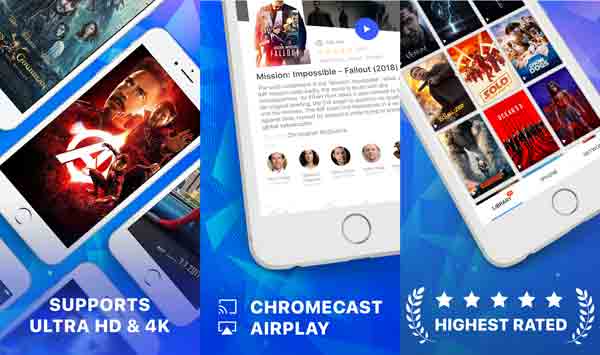
KMPlayer è un lettore WMV per iPhone che esplora tutti i tipi di sottotitoli e video. Puoi guardare i video in modo impeccabile poiché supporta una varietà di video. I file sono compatibili con il cloud storage e altre reti.
Vantaggi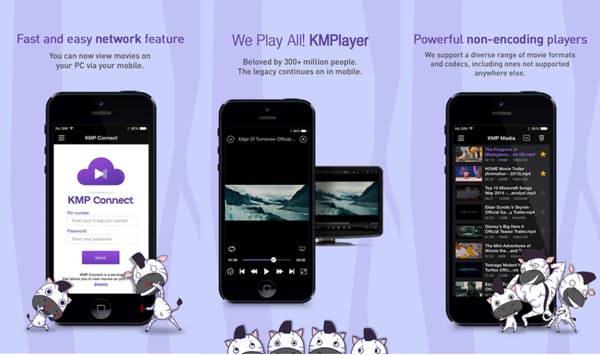
Infuse 6 è un'altra app gratuita per riproduci WMV sull'iPhone. Puoi riprodurre e trasmettere in streaming i video dai servizi cloud. Inoltre, scarica automaticamente metadati e grafica per i tuoi film e programmi TV in pochi secondi.
Vantaggi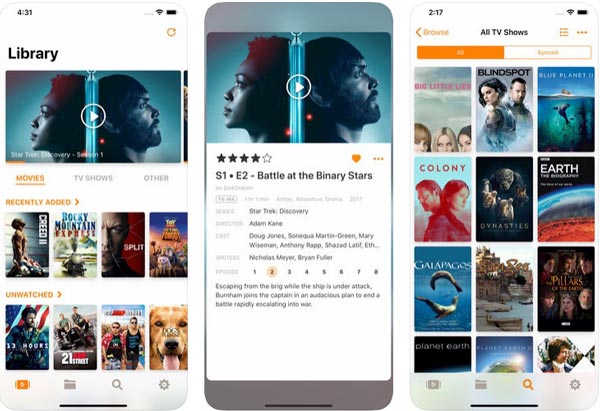
1. Quali sono i formati compatibili dell'iPhone?
iPhone riproduce file video di H.264 e MPEG-4 con audio AAC nei formati MP4, M4V e MOV e M-JEPG con audio stereo in formato AVI. Devi riprodurre WMV su iPhone con un file convertito o utilizzare un lettore iPhone WMV di terze parti. (Trova Convertitore da WMV a DVD qui)
2. Come risolvere la riproduzione di Stutter WMV su iPhone?
Quando riproduci un file 4K WMV sul tuo iPhone, potresti avere problemi di riproduzione con balbuzie. iPhone 6 o versione precedente non funziona con i film 4K. Quando importi una risoluzione più alta nell'iPhone, questa verrà ridotta a 2K e potresti comunque subire una riproduzione discontinua.
3. È possibile riprodurre i sottotitoli di WMV su iPhone?
Sì. Puoi semplicemente abilitare la funzione dei sottotitoli sul tuo iPhone o scegliere un lettore iPhone WMV di terze parti per guardare i film. Naturalmente, puoi anche convertire un file WMV con il sottotitolo desiderato, o anche scaricare un sottotitolo con il convertitore professionale da WMV a iPhone.
Scopri di più su come aprire un file WMV su iPad o iPhone. Fornisce due modi convenienti per riprodurre WMV su iPhone e iPad. Sia che tu abbia bisogno di convertire i file WMV in batch, o utilizzare un convertitore online WMV per iPhone gratuito, puoi trovare i migliori strumenti dall'articolo.
Più Reading
WMV Player gratuito - I migliori programmi per Windows 10 e Mac che dovresti sapere
Quali dovrebbero essere i migliori lettori video WMV per Mac e Windows, in particolare per Windows 10 e Mac? Trova subito i migliori strumenti 10 consigliati dall'articolo.
Come convertire DVD in WMV su Windows gratuitamente
Un buon ripper da DVD a WMV può aiutarti a ottenere il doppio del risultato con la metà dello sforzo. Qui puoi ottenere i passaggi dettagliati per convertire i DVD in WMV gratuitamente su tutti i computer Windows. Basta leggere e seguire.
Come riprodurre file WMV su Mac OS X / 11
Vuoi trovare la soluzione migliore per riprodurre file WMV su Mac? Questo post mostra 4 modi gratuiti per aprire file WMV in Mac OS X / 11.
Come riprodurre video all'indietro con i 5 migliori strumenti di inversione video
Vuoi invertire il video per la riproduzione dall'inizio alla fine? Con i 5 migliori strumenti di inversione video online e desktop, puoi riprodurre video all'indietro su Windows 10 e Mac.